วิธีเชื่อมต่อ Echo และ Echo Dot กับ WiFi (มีหรือไม่มีแอป Alexa)
เผยแพร่แล้ว: 2022-10-17ถึงตอนนี้ เป็นความรู้ทั่วไปที่อุปกรณ์ที่เปิดใช้งาน Alexa เช่น Echo และ Echo Dot ต้องใช้การเชื่อมต่อ WiFi จึงจะใช้งานได้
หากไม่มีอินเทอร์เน็ต อุปกรณ์เหล่านี้จะไม่สามารถทำงานได้หลายอย่าง เช่น การสตรีมเพลง การตรวจสอบสภาพอากาศ การเพิ่มรายการลงในรายการซื้อของ และอื่นๆ อีกมากมาย
อุปกรณ์เหล่านี้เป็นขยะที่ไร้ประโยชน์โดยไม่ต้องเชื่อมต่ออินเทอร์เน็ต

ดังนั้นคุณจะเชื่อมต่อ Amazon Echo และ Echo Dot กับ WiFi ได้อย่างไร โชคดีที่กระบวนการนี้ค่อนข้างง่าย ไม่ว่าคุณจะใช้แอป Alexa หรือไม่ก็ตาม
ในบทความนี้ เราจะนำเสนอคำแนะนำทีละขั้นตอนที่จะแนะนำคุณตลอดทั้งสองวิธี ไม่ว่าคุณจะใช้แอปนี้หรือไม่ เราก็พร้อมช่วยคุณเสมอ พร้อมที่จะกระโดดใน?
- วิธีเชื่อมต่อ Amazon Echo หรือ Echo Dot กับ WiFi ด้วยแอป Alexa
- วิธีเชื่อมต่อ Amazon Echo หรือ Echo Dot กับ WiFi โดยไม่ต้องใช้แอป Alexa
- วิธีตั้งค่าอุปกรณ์ที่เปิดใช้งาน Alexa ใหม่ผ่านหน้าเดสก์ท็อป
- Echo Dot หรือ Echo ไม่เชื่อมต่อกับ WiFi: จะทำอย่างไร?
- วิธีซอฟต์รีเซ็ตอุปกรณ์ Alexa
- วิธีรีเซ็ตอุปกรณ์ Alexa ของคุณเป็นค่าเริ่มต้นจากโรงงาน
- ห่อ
วิธีเชื่อมต่อ Amazon Echo หรือ Echo Dot กับ WiFi ด้วยแอป Alexa
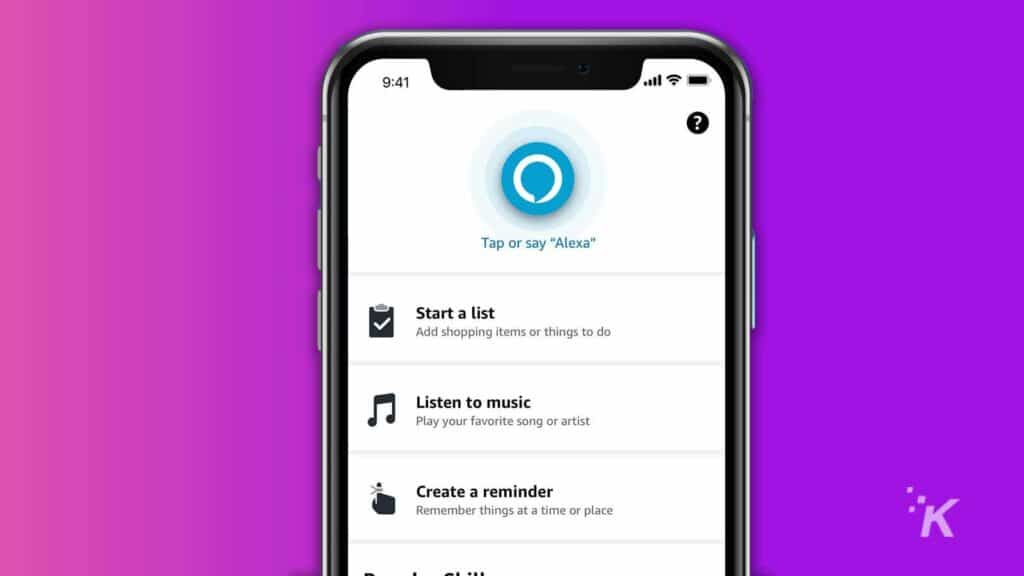
ขั้นแรก คุณต้องตรวจสอบให้แน่ใจว่าอุปกรณ์ Echo ของคุณเปิดอยู่และเสียบเข้ากับเต้ารับไฟฟ้า
จากที่นี่ ให้อุปกรณ์อยู่ในโหมดจับคู่โดยกดปุ่มการทำงานที่ด้านบน
ถัดไป ติดตั้ง 'Alexa App' บนสมาร์ทโฟนของคุณ และคุณพร้อมที่จะเริ่มกระบวนการ
แอป Amazon Alexa
เปิด 'แอป Alexa' บนสมาร์ทโฟนของคุณและ ลงชื่อเข้าใช้บัญชี Amazon ของคุณ หากนี่เป็นครั้งแรกที่คุณลงชื่อเข้าใช้แอป
จากนั้นเลือก 'อุปกรณ์' จากเมนูด้านล่าง
ในส่วนอุปกรณ์ ให้ แตะที่ 'Echo & Alexa'
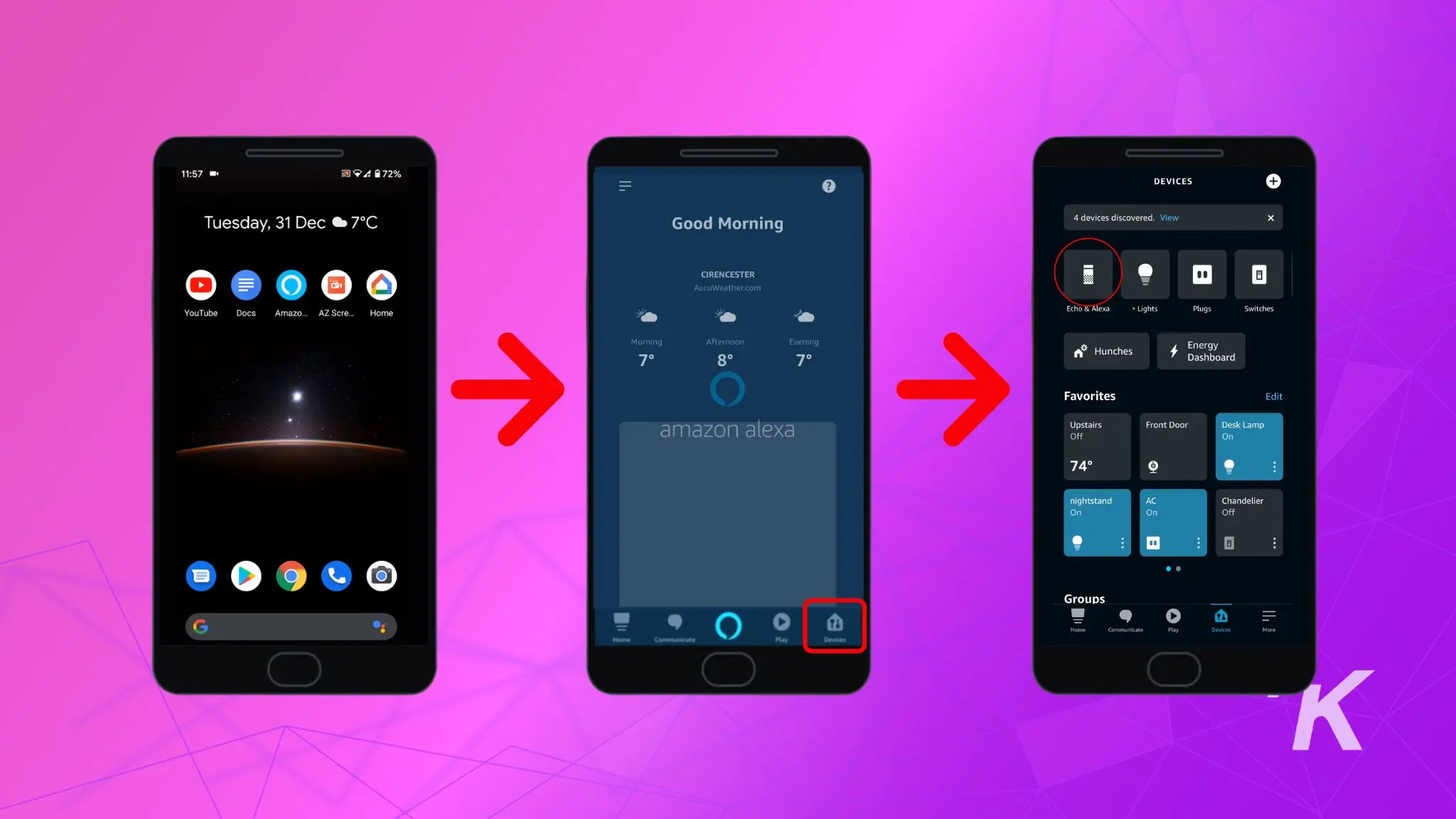
เลือก อุปกรณ์ Echo ที่ คุณต้องการเชื่อมต่อกับ WiFi
ถัดไป แตะที่เครือข่าย WiFi ที่บ้านของคุณจากรายการ ป้อนรหัสผ่าน และแตะที่ปุ่ม 'เชื่อมต่อ'
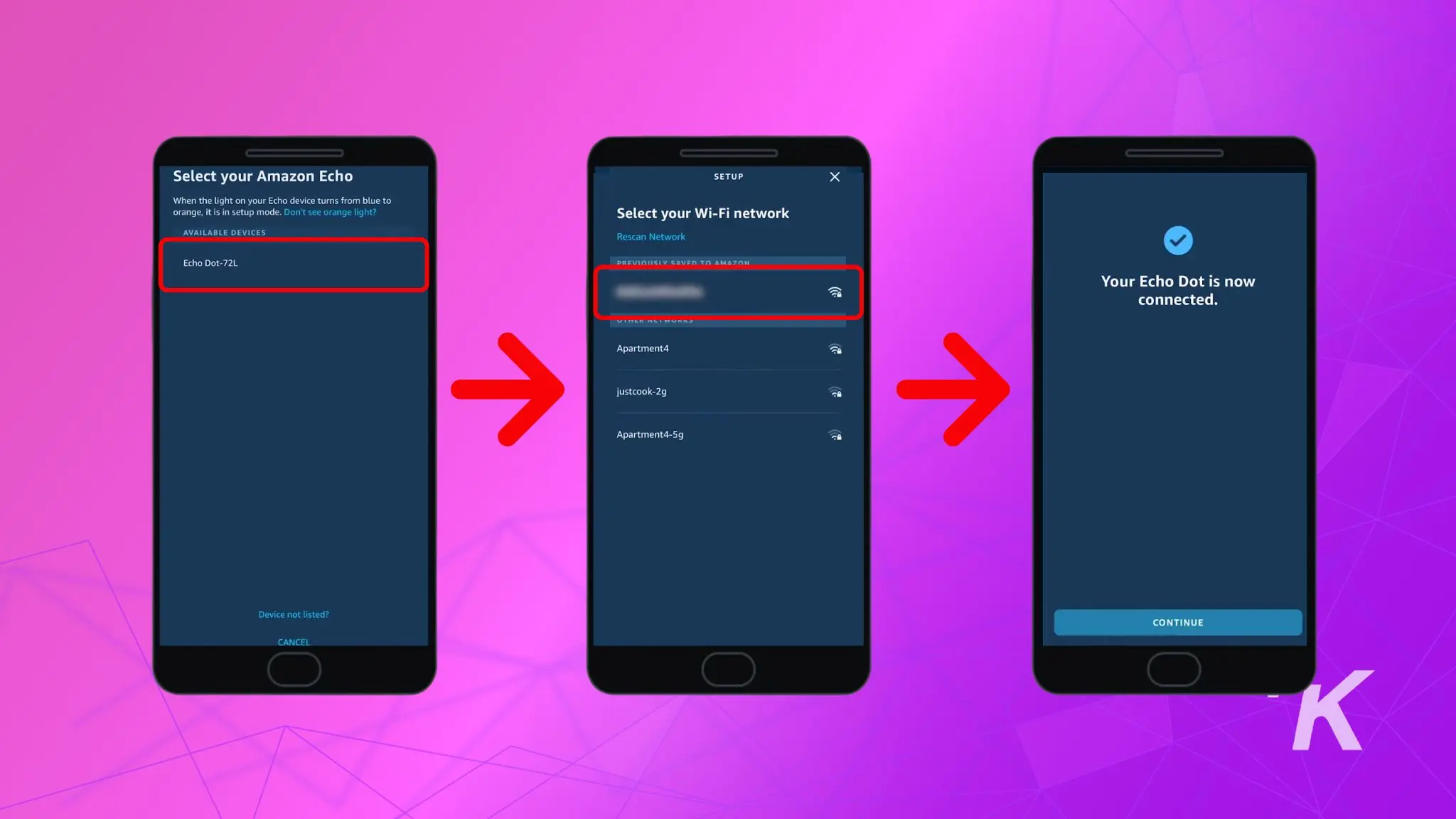
แค่นั้นแหละ. ตอนนี้อุปกรณ์ Echo ของคุณจะเชื่อมต่อกับ WiFi และคุณสามารถเริ่มใช้คุณสมบัติทั้งหมดได้
จากที่นี่ อุปกรณ์ Echo ของคุณจะจดจำเครือข่าย WiFi นี้ และจะเชื่อมต่อโดยอัตโนมัติทุกครั้งที่เปิดเครื่องและอยู่ในระยะ
ⓘ หากคุณเพิ่งเปลี่ยนรหัสผ่าน WiFi หรือใช้เราเตอร์ใหม่ ให้ทำตามขั้นตอนเหล่านี้เพื่อกำหนดค่าการเชื่อมต่อ WiFi ใหม่สำหรับอุปกรณ์ Echo ของคุณ:
เปิดแอป Alexa->อุปกรณ์-> Echo & Alexa-> เลือกอุปกรณ์ Echo->เครือข่าย Wi-Fi-> เปลี่ยน-> ทำตามคำแนะนำบนหน้าจอ
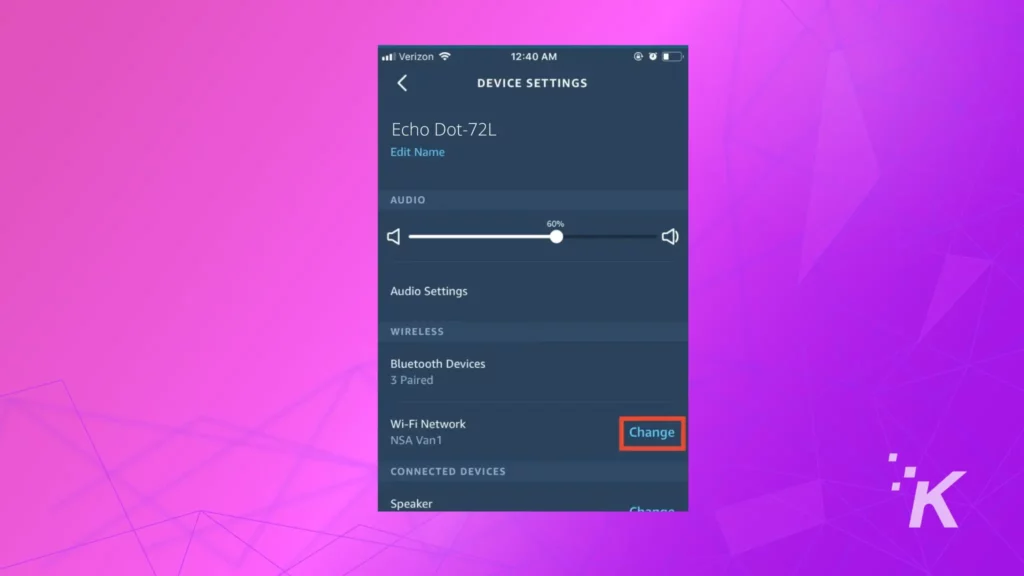
วิธีเชื่อมต่อ Amazon Echo หรือ Echo Dot กับ WiFi โดยไม่ต้องใช้แอป Alexa
คนส่วนใหญ่ใช้แอป Alexa เพื่อเชื่อมต่ออุปกรณ์ Echo กับอินเทอร์เน็ตเพราะเป็นวิธีที่ตรงไปตรงมาที่สุด
อย่างไรก็ตาม หากคุณไม่สามารถใช้แอป Alexa หรือเข้าถึงสมาร์ทโฟนไม่ได้ คุณมีตัวเลือกอื่น
ตัวอย่างเช่น คุณสามารถตั้งค่าอุปกรณ์บนเว็บไซต์ Alexa โดยมีวิธีการดังนี้
วิธีตั้งค่าอุปกรณ์ที่เปิดใช้งาน Alexa ใหม่ผ่านหน้าเดสก์ท็อป
- เปิด alexa.amazon.com และลงชื่อเข้าใช้ด้วยข้อมูลรับรองบัญชี Amazon ของคุณ
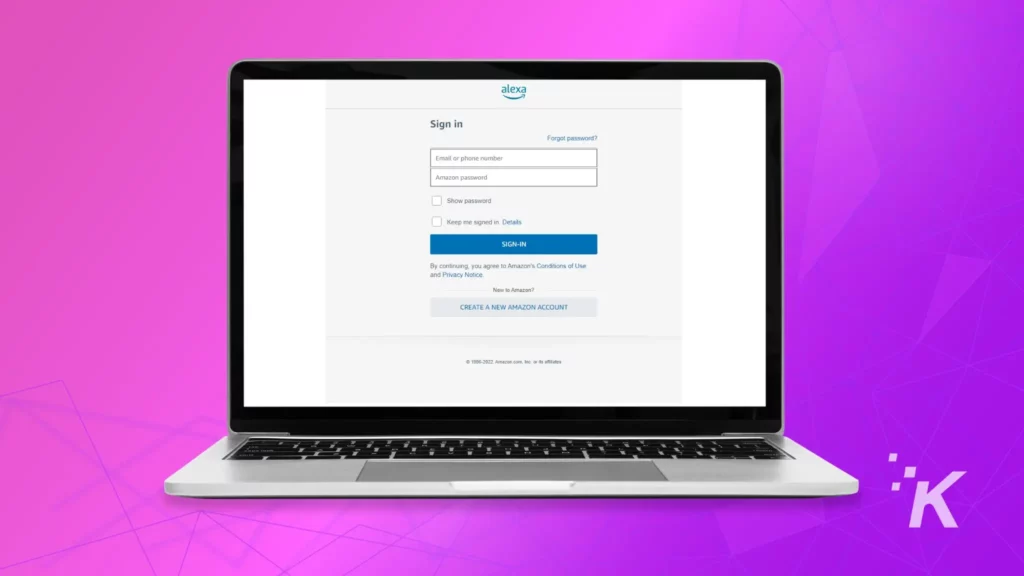
- ตอนนี้ คลิกที่ การตั้งค่า จากเมนูด้านซ้าย
- คลิกที่ ' ตั้งค่าอุปกรณ์ใหม่ ' ในการตั้งค่าของอุปกรณ์
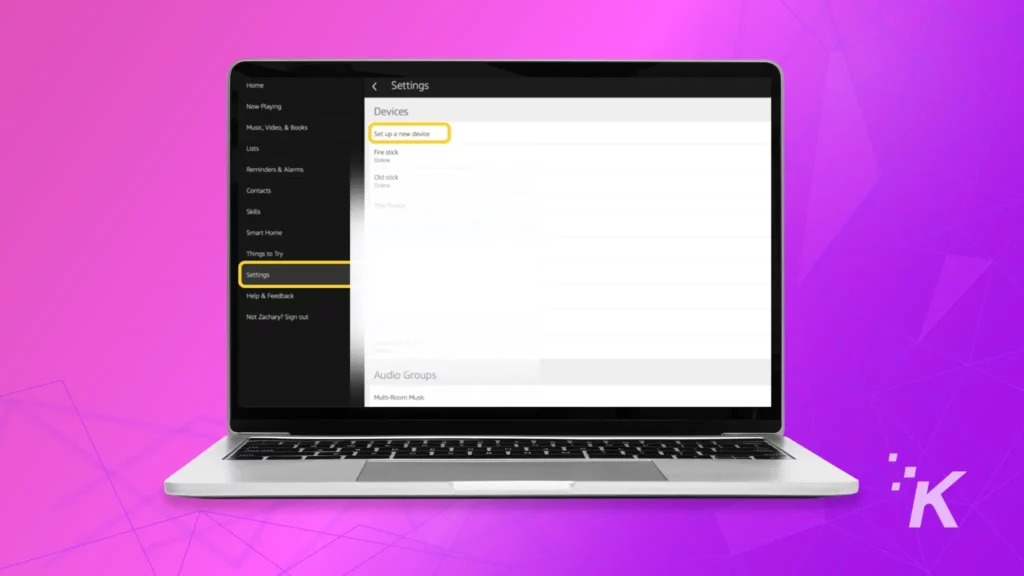
- เลือก 'อุปกรณ์ Echo' ของคุณและคลิกที่ 'ดำเนินการต่อ'
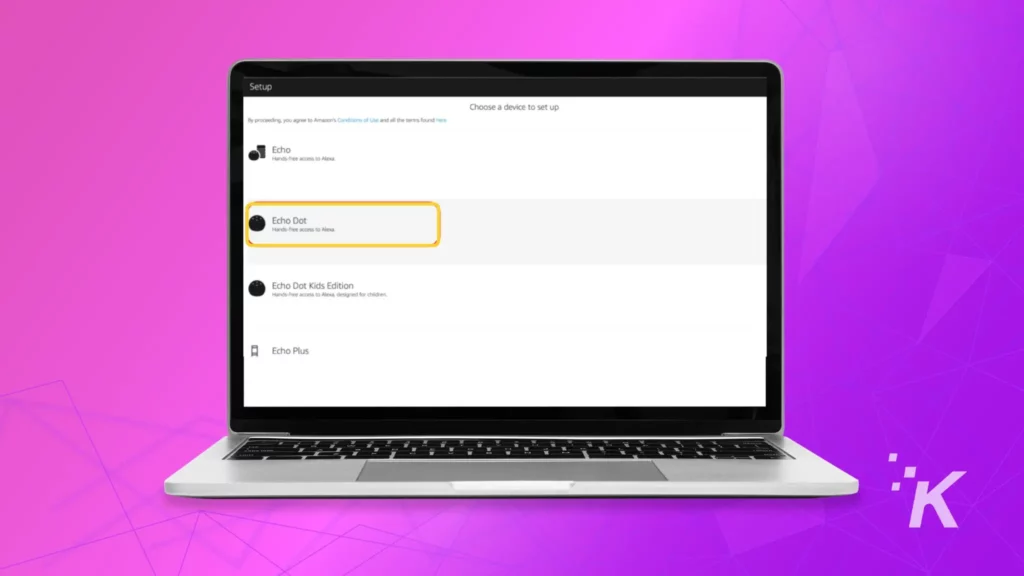
- เปิดอุปกรณ์ Echo ของคุณและวางไว้ในโหมดจับคู่ (ไฟสีส้มหมุน)
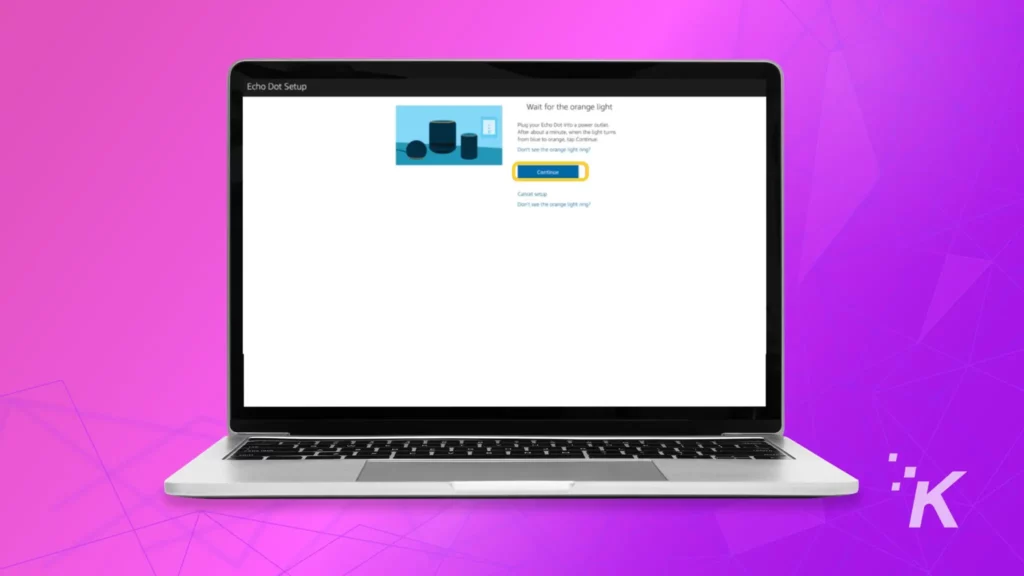
- ขณะที่เปิดเบราว์เซอร์ในพื้นหลัง ให้ไปที่การตั้งค่า WiFi บนพีซี/Mac/สมาร์ทโฟนของคุณ แล้วเลือกเครือข่ายที่ชื่อ 'Amazon XXX'
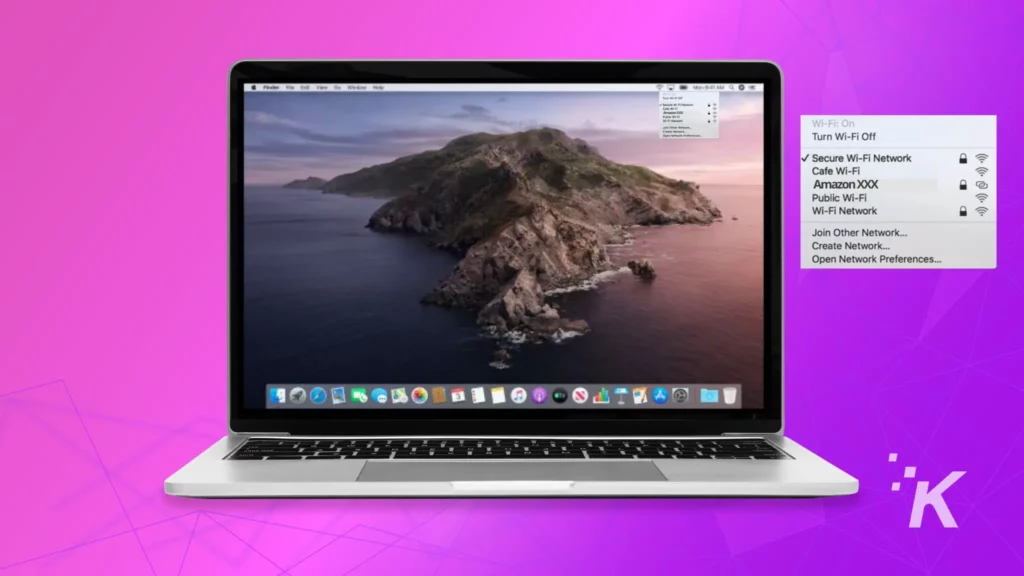
- กลับไปที่เบราว์เซอร์ของคุณ ข้อความจะปรากฏขึ้นบนหน้าจอการตั้งค่า ( คอมพิวเตอร์ของคุณเชื่อมต่อกับ Echo Dot ) คลิกดำเนินการต่อ
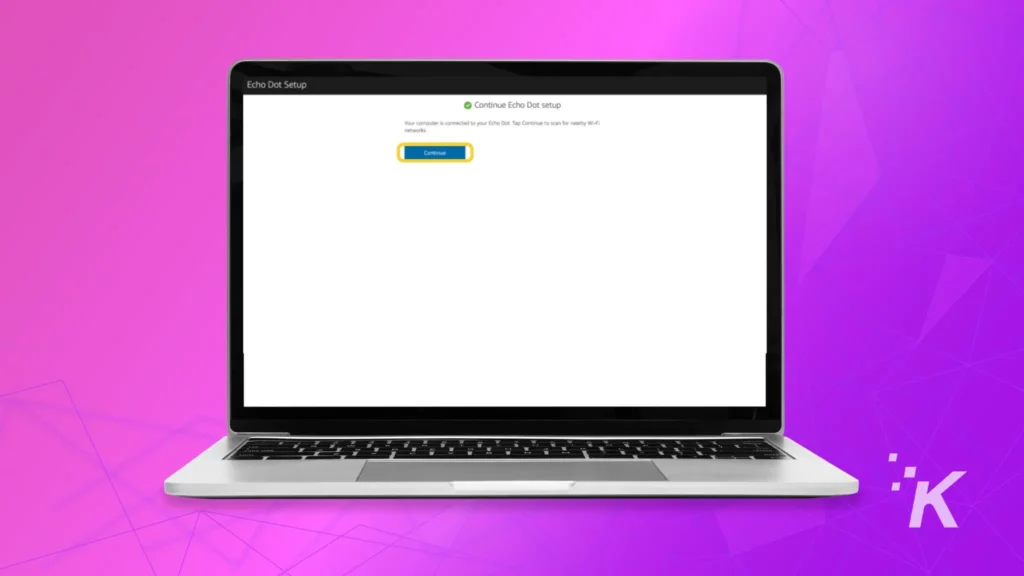
- ในหน้าจอถัดไป ให้คลิกที่เครือข่ายในบ้านของคุณ กรอกข้อมูลประจำตัว และเลือก 'ดำเนินการต่อ'
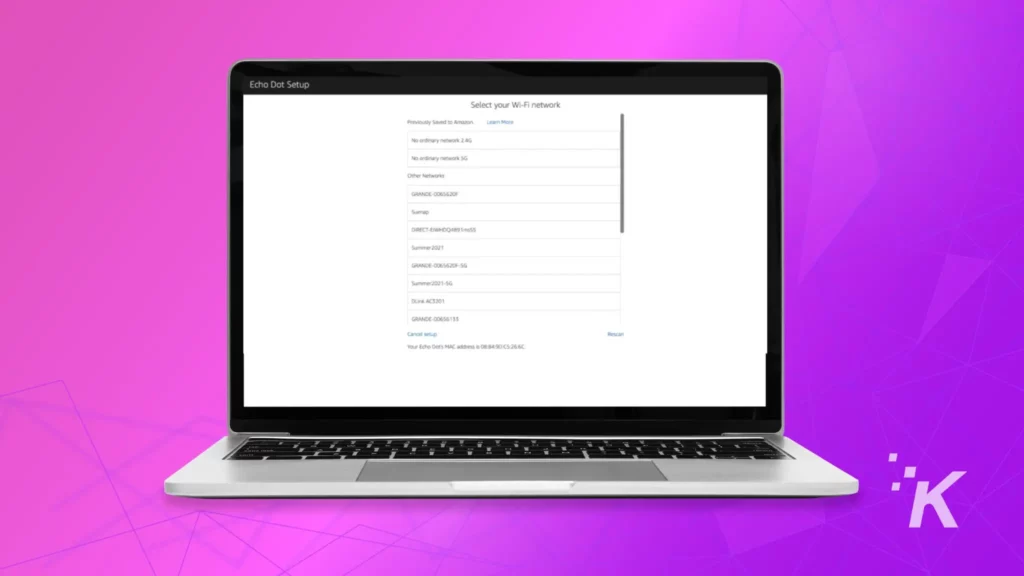
- อุปกรณ์ Echo ของคุณจะใช้เวลาสองสามวินาทีในการ เชื่อมต่อ Wi-Fi ได้สำเร็จ
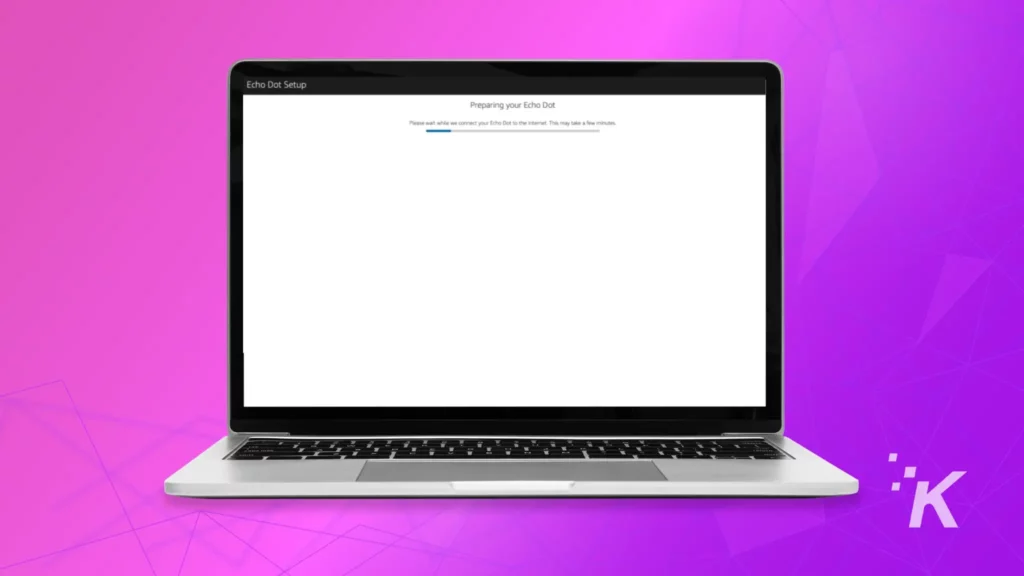
เบราว์เซอร์อย่าง Safari, Firefox และ Edge ทำงานได้ดีที่สุดสำหรับจุดประสงค์นี้ ดังนั้นจึงขอแนะนำให้คุณใช้เบราว์เซอร์เหล่านี้กับแล็ปท็อปหรือคอมพิวเตอร์เดสก์ท็อป นอกจากนี้ คุณยังสามารถใช้สมาร์ทโฟนของคุณได้

⚠️ ควรหลีกเลี่ยง Google Chrome เนื่องจากผู้ใช้บางรายรายงานปัญหาเมื่อพยายามตั้งค่าอุปกรณ์ Echo โดยไม่ใช้แอป Alexa
Echo Dot หรือ Echo ไม่เชื่อมต่อกับ WiFi: จะทำอย่างไร?
หากอุปกรณ์ Echo ของคุณไม่สามารถเชื่อมต่อกับเครือข่าย WiFi ได้ไม่ว่าด้วยเหตุผลใดก็ตาม ตรวจสอบให้แน่ใจว่าข้อมูลรับรองที่คุณป้อนนั้นถูกต้อง
หากไม่ได้ผล ให้ลองรีสตาร์ทอุปกรณ์ Echo และเราเตอร์ของคุณ การรีสตาร์ทอุปกรณ์ Echo ของคุณควรทำเคล็ดลับ
นอกจากนี้ หากเราเตอร์ของคุณมีเครือข่าย 2.4 GHz และ 5 GHz ให้ลองเชื่อมต่ออุปกรณ์ Echo ของคุณกับเครือข่าย 2.4 GHz
วิธีสุดท้าย คุณยังสามารถลองรีเซ็ตอุปกรณ์ Echo ของคุณเป็นการตั้งค่าจากโรงงานและเริ่มต้นกระบวนการตั้งแต่เริ่มต้น
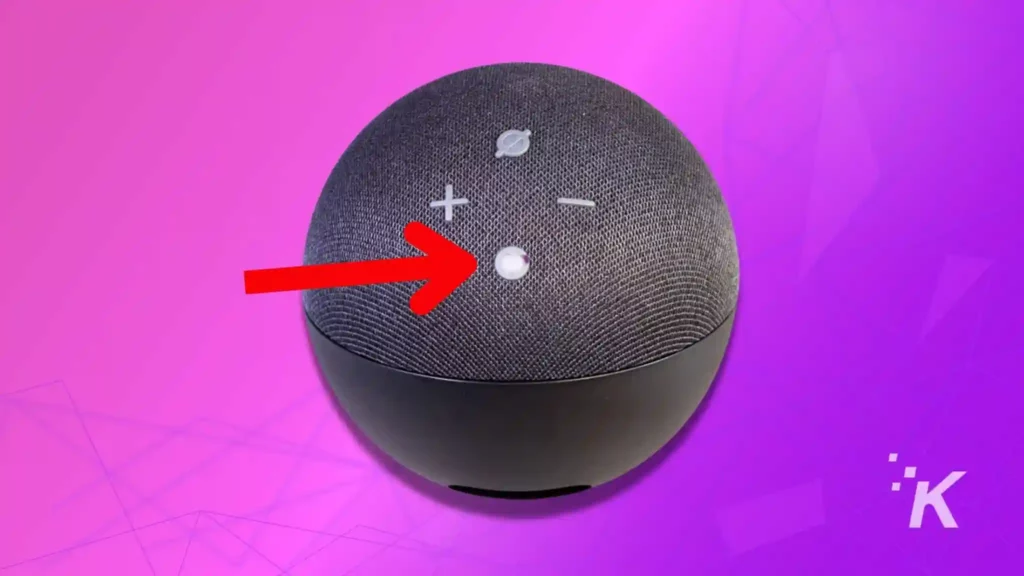
วิธีซอฟต์รีเซ็ตอุปกรณ์ Alexa
ขั้นตอนการแก้ไขปัญหาเบื้องต้นที่สุดคือซอฟต์รีเซ็ตอุปกรณ์ Alexa ของคุณ การดำเนินการนี้จะรีสตาร์ทอุปกรณ์และล้างข้อบกพร่องเล็กน้อยที่ทำให้เกิดปัญหา
ในการซอฟต์รีเซ็ตหรือเปิดเครื่องอุปกรณ์ Alexa ของคุณ ให้ทำตามขั้นตอนเหล่านี้ด้านล่าง:
- ถอด สายไฟออกจากเครื่อง

- รอ หนึ่งนาที ก่อนเสียบสายไฟใหม่

- เมื่ออุปกรณ์รีสตาร์ทแล้ว ให้ถาม Alexa ว่าเธอเชื่อมต่อกับ WiFi หรือไม่
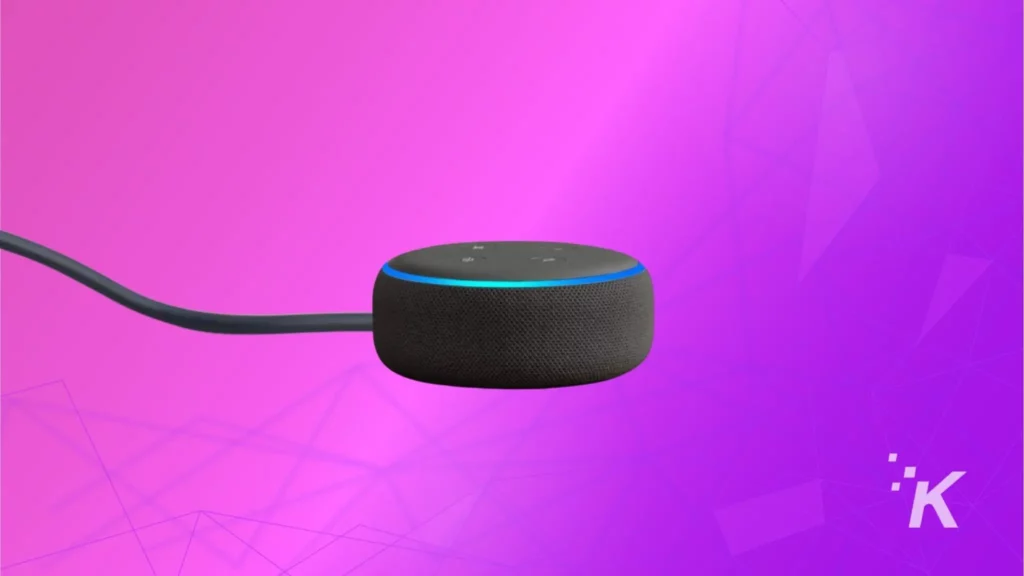
วิธีรีเซ็ตอุปกรณ์ Alexa ของคุณเป็นค่าเริ่มต้นจากโรงงาน
หากวงจรไฟฟ้าธรรมดาไม่สามารถแก้ปัญหาได้ คุณอาจต้องฮาร์ดรีเซ็ตอุปกรณ์ Echo เป็นการตั้งค่าจากโรงงาน
🚨 การรีเซ็ตอุปกรณ์ Echo ของคุณเป็นการตั้งค่าจากโรงงานจะลบการตั้งค่าแบบกำหนดเอง ค่ากำหนด และบัญชีที่เชื่อมโยงทั้งหมดของคุณ
กระบวนการรีเซ็ตจะแตกต่างกันไปตามอุปกรณ์และรุ่น แต่โดยทั่วไปแล้ว คุณต้องกดปุ่มเปิดปิดค้างไว้
ในการรีเซ็ตอุปกรณ์ Echo ของคุณเป็นค่าเริ่มต้นจากโรงงาน ให้ทำตามขั้นตอนด้านล่าง:
นี่คือตัวอย่างของ Echo รุ่นที่สาม:
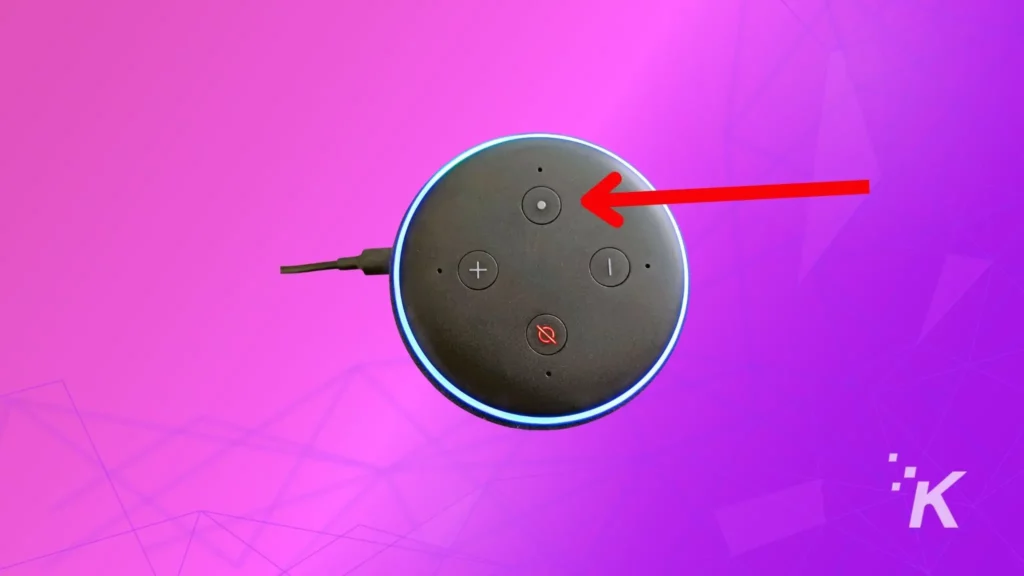
กดปุ่มดำเนินการค้างไว้ 30 วินาที จนกว่าวงแหวนไฟจะเปลี่ยนเป็นสีส้มและสีน้ำเงิน
อุปกรณ์ Echo จะเข้าสู่โหมดการตั้งค่า จากที่นี่ ให้ทำตามคำแนะนำบนหน้าจอในแอป Alexa เพื่อตั้งค่าอุปกรณ์ของคุณอีกครั้ง
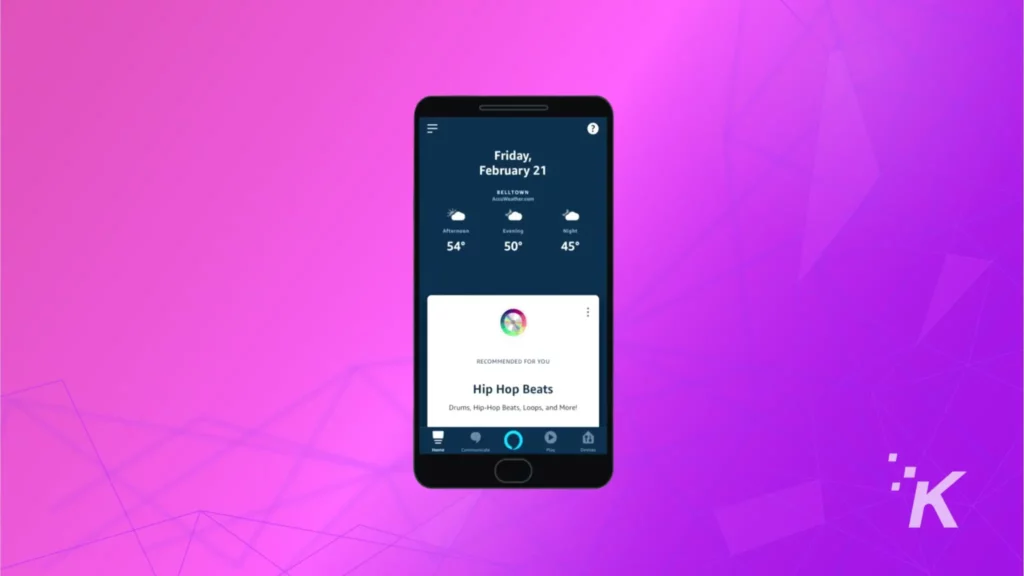
ห่อ
หวังว่าคู่มือนี้จะช่วยคุณเชื่อมต่ออุปกรณ์ Alexa ส่วนใหญ่กับ WiFi แต่เพื่อผลลัพธ์ที่ดีที่สุด ให้ใช้แอป Alex
แอป Alexa ช่วยลดความซับซ้อนของกระบวนการ แต่ถ้าคุณไม่สามารถใช้งานได้ด้วยเหตุผลบางประการ เว็บไซต์ Alexa เป็นทางเลือกที่ดี
และหากคุณยังคงประสบปัญหาการเชื่อมต่อ เว็บไซต์ Alexa ยังมีส่วนการแก้ไขปัญหาที่เป็นประโยชน์สำหรับผู้ที่ประสบปัญหาในการเชื่อมต่ออุปกรณ์ Echo กับ WiFi
มีความคิดเกี่ยวกับเรื่องนี้หรือไม่? ดำเนินการสนทนาไปที่ Twitter หรือ Facebook ของเรา
คำแนะนำของบรรณาธิการ:
- วิธีปิดการใช้งานการซื้อเสียงของ Amazon Alexa
- คุณต้องการบัญชี Amazon เพื่อใช้ Alexa หรือไม่?
- วิธีทำให้ Alexa หยุดพูดว่า 'ตกลง'
- Alexa จะไม่เล่นเพลง? นี่คือวิธีแก้ไข
โปรดทราบว่า หากคุณซื้อบางอย่างผ่านลิงก์ของเรา เราอาจได้รับส่วนแบ่งเล็กน้อยจากการขาย เป็นหนึ่งในวิธีที่เราเปิดไฟไว้ที่นี่ คลิกที่นี่เพื่อดูเพิ่มเติม
